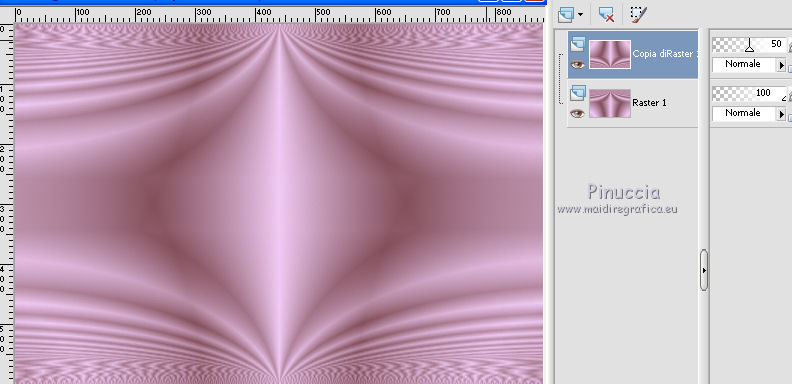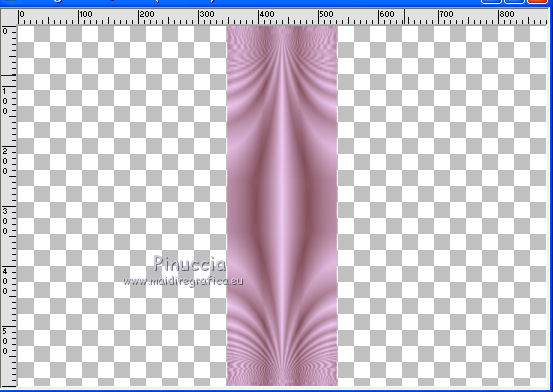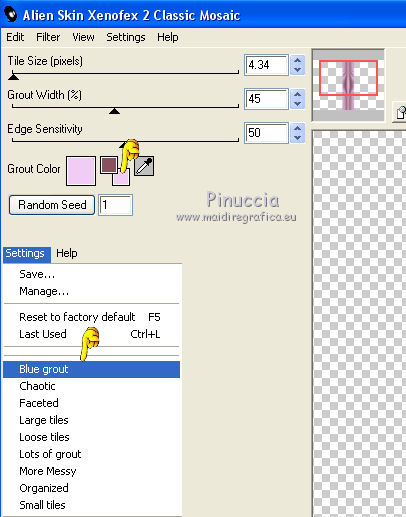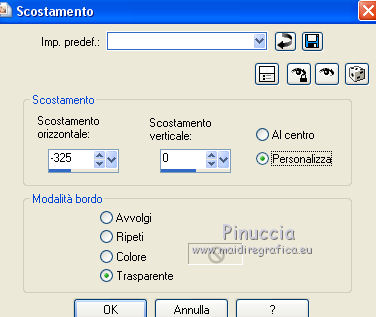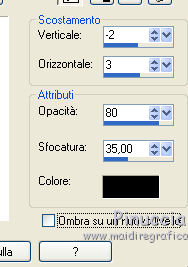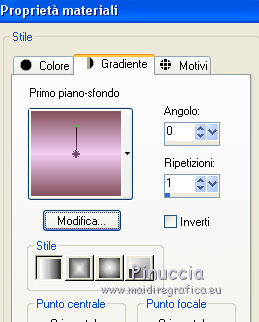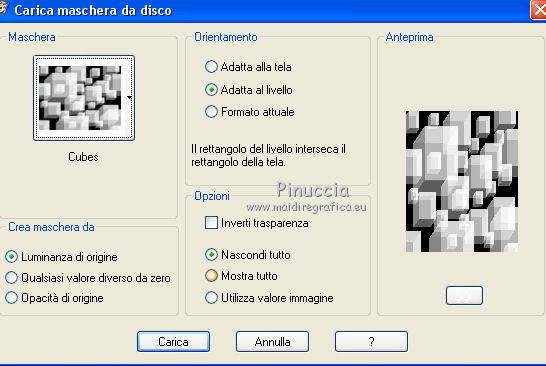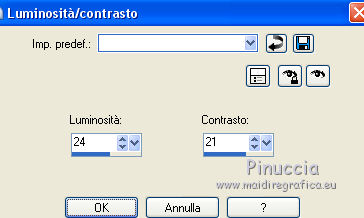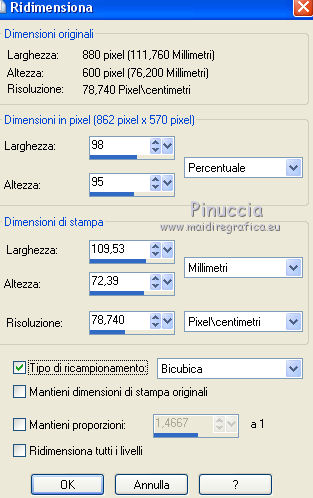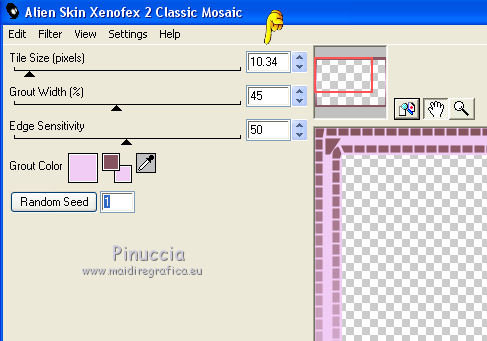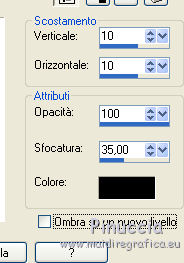|
TAG MINA

Ringrazio Zane per avermi permesso di tradurre i suoi tutorial.
Il sito è chiuso

qui puoi trovare qualche risposta ai tuoi dubbi.
Se l'argomento che ti interessa non è presente, ti prego di segnalarmelo.
Questo tutorial è stato tradotto con CorelX e CorelX2, ma può essere realizzato anche con le altre versioni di PSP.
Dalla versione X4, il comando Immagine>Rifletti è stato sostituito con Immagine>Capovolgi in orizzontale,
e il comando Immagine>Capovolgi con Immagine>Capovolgi in verticale.
Nelle versioni X5 e X6, le funzioni sono state migliorate rendendo disponibile il menu Oggetti.
Con il nuovo X7 sono tornati i comandi Immagine>Rifletti e Capovolgi, ma con nuove differenze.
Vedi la scheda sull'argomento qui
Traduzione francese/traduction française qui/ici
Le vostre versioni/vos versions qui/ici
Occorrente:
Un tube a scelta.
Il resto del materiale qui
Il tube usato è di Mina
Filtri
in caso di dubbi, ricorda di consultare la mia sezione filtri qui
Alien Skin Xenofex 2.0 - Classic Mosaic qui

non esitare a cambiare modalità di miscelatura e opacità secondo i colori utilizzati.
Nelle ultime versioni di PSP non c'è il gradiente di primo piano/sfondo (Corel_06_029)
Puoi usare i gradienti delle versioni precedenti.
Trovi qui i gradienti Corel X.
Metti la maschera nella cartella Maschere.
Metti il preset Emboss 3 nella cartella Impostazioni predefinite.
1. Apri una nuova immagine trasparente 880 x 600 pixels.
Scegli due colori dal tuo tube.
Imposta il colore di primo piano con il colore scuro,
e il colore di sfondo con il colore chiaro.
I miei colori

Passa il colore di primo piano a Gradiente di primo piano/sfondo, stile Lineare
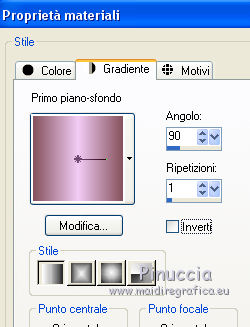
Riempi  l'immagine trasparente con il gradiente. l'immagine trasparente con il gradiente.
2. Effetti>Effetti di immagine>Motivo unico, Intermittente verticale.

3. Effetti>Effetti di bordo>Aumenta di più.
4. Effetti>Effetti geometrici>Pentagono.

5. Effetti>Effetti di distorsione>Stringi.

6. Livelli>Duplica.
Immagine>Capovolgi.
Abbassa l'opacità di questo livello al 50%.
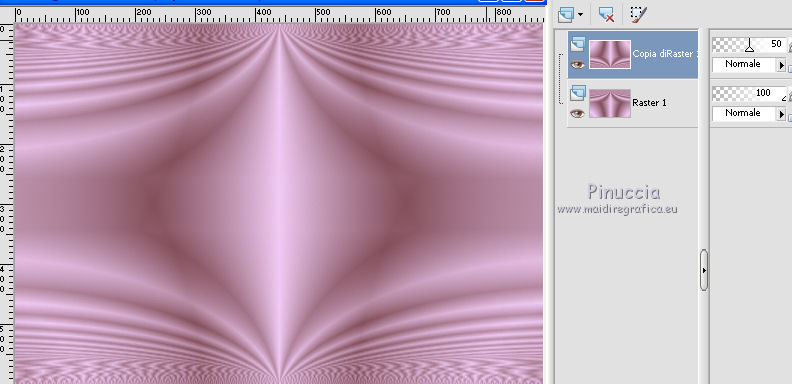
7. Livelli>Unisci>Unisci giù.
8. Effetti>Effetti geometrici>Prospettiva verticale.

Immagine>Capovolgi.
Ripeti Effetti>Effetti geometrici>Prospettiva verticale, con gli stessi settaggi.

Risultato
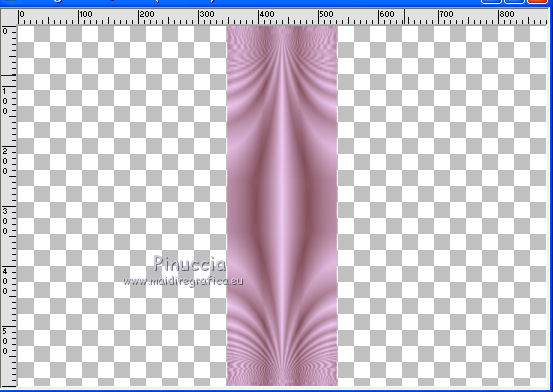
9. Effetti>Effetti di distorsione>Stringi.

Regola>Messa a fuoco>Metti a fuoco.
10. Effetti>Plugins>Alien Skin Xenofex 2 - Classic Mosaic
Settings: Blue grout - Grout color: colore chiaro di sfondo
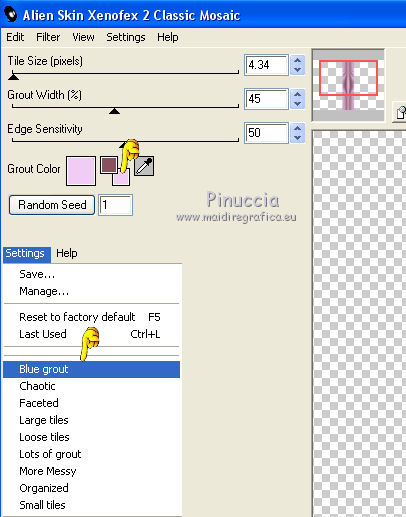
11. Effetti>Effetti di immagine>Scostamento.
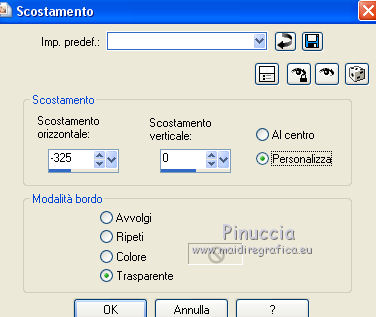
12. Effetti>Effetti 3D>Sfalsa ombra, colore nero.
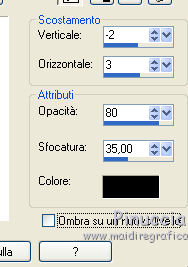
13. Livelli>Duplica.
Immagine>Rifletti.
Livelli>Unisci>Unisci giù.
14. Livelli>Nuovo livello raster.
Cambia i settaggi del gradiente.
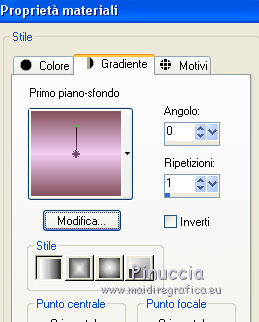
Riempi  il livello con il gradiente. il livello con il gradiente.
Livelli>Disponi>Porta sotto.
15. Attiva lo strumento Selezione 
(non importa il tipo di selezione impostato, perchè con la selezione personalizzata si ottiene sempre un rettangolo)
clicca sull'icona Selezione personalizzata 
e imposta i seguenti settaggi.

Selezione>Innalza selezione a livello.
Mantieni selezionato.
16. Livelli>Nuovo livello raster.
Apri il tuo tube e vai a Modifica>Copia.
Torna al tuo lavoro e vai a Modifica>Incolla nella selezione.
Selezione>Deseleziona.
17. Livelli>Unisci>Unisci giù.
18. Livelli>Carica/Salva maschera>Carica maschera da disco.
Cerca e carica la maschera mask Cubes.
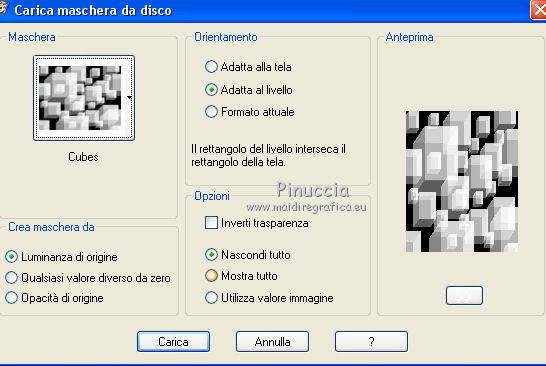
Livelli>Unisci>Unisci gruppo.
19. Effetti>Filtro definito dall'utente - seleziona il preset Emboss 3 e ok.

20. Effetti>Effetti 3D>Sfalsa ombra, colore nero.

21. Regola>Luminosità e contrasto>Luminosità e contrasto.
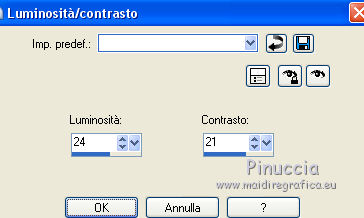
22. Livelli>Duplica.
Livelli>Unisci>Unisci giù.
23. Selezione personalizzata  , con i settaggi precedenti , con i settaggi precedenti

24. Livelli>Nuovo livello raster.
Modifica>Incolla nella selezione (il tuo tube è sempre in memoria).
25. Immagine>Ridimensiona, 98 x 95%, tutti i livelli e mantieni proporzioni non selezionato.
(dipende dal tube)
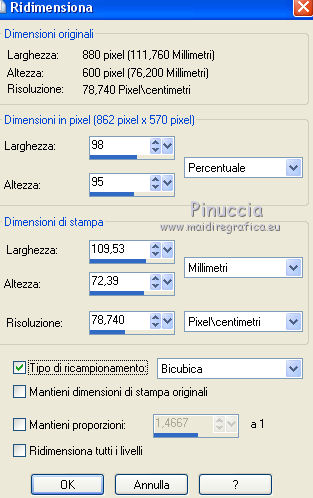
Cambia la modalità di miscelatura di questo livello in Luce netta.
Regola>Messa a fuoco>Metti a fuoco.
26. Immagine>Aggiungi bordatura, 2 pixels, simmetriche, con un colore scuro dell'immagine.
27. Selezione>Seleziona tutto.
Selezione>Modifica>Contrai - 28 pixels.
Selezione>Inverti.
28. Livelli>Nuovo livello raster.
Riempi  con il gradiente. con il gradiente.
29. Effetti>Plugins>Alien Skin Xenofex 2 - Classic Mosaic.
Cambia Tile Size con 10,34 e ok.
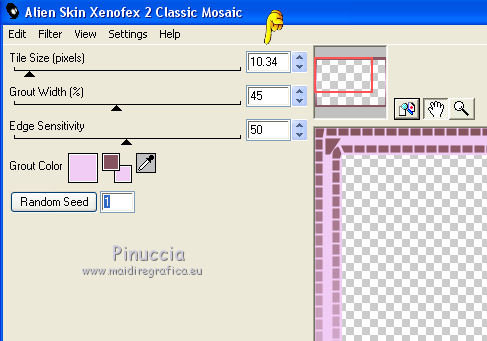
30. Selezione>Inverti.
Effetti>Effetti 3D>Sfalsa ombra, colore nero.
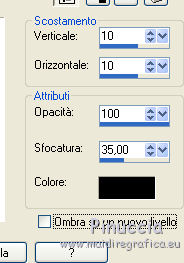
Ripeti l'Effetto Sfalsa ombra, verticale e orizzontale -10.
Selezione>Deseleziona.
31. Immagine>Aggiungi bordatura, 2 pixels, simmetriche, con il colore scuro.
Firma il tuo lavoro e salva in formato jpg.
Il tube di questo esempio è di Luz Cristina


Puoi scrivermi se hai problemi o dubbi, o trovi un link che non funziona, o soltanto per un saluto.
27 Agosto 2017
|





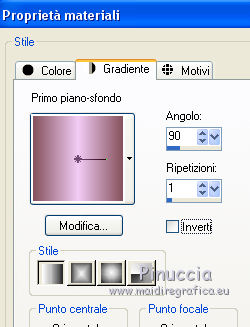
 l'immagine trasparente con il gradiente.
l'immagine trasparente con il gradiente.